If 교육용 비디오를 만들고 있다면 화면 녹화 소프트웨어를 사용하면 작업이 훨씬 쉬워집니다. 더욱이 동영상을 녹화하고 공유하는 것은 생각보다 보편화되고 대중화되었습니다. 기기 문제 해결을 위해 YouTube에서 단계별 가이드가 포함된 수백 개의 동영상을 보셨을 것입니다. 놀랍게도 대부분의 Youtubers는 스크린 레코더 앱을 사용하여 작업을 수행합니다.
여기서 우리는 Mac용 최고의 스크린 레코더에 대해 논의했습니다. 그럼 확인해 봅시다.
2020년 최고의 Mac 스크린 레코더
1. 캡토

Capto는 Global Delight Technologies Pvt에서 개발한 최고의 Mac용 화면 녹화 소프트웨어 중 하나입니다. Ltd.는 컴퓨터 화면을 캡처할 수 있을 뿐만 아니라 버튼을 눌러 화면을 기록하고 편집하고 공유할 수 있는 올인원 소프트웨어입니다.
이 앱은 화면 캡처를 위해 쉽게 탐색할 수 있는 폴더 기반 구성 도구뿐만 아니라 광범위한 사진 및 비디오 편집 도구를 제공합니다. 또한 YouTube, Facebook, Evernote 및 Dropbox와 같은 인기 있는 플랫폼에서 동영상과 스크린샷을 공유할 수도 있습니다.
여기에서 다운로드
2. 모노스냅

Monosnap은 스크린샷을 캡처하고, 파일을 공유하고, 비디오 및 gif를 녹화하는 가장 쉬운 방법입니다. 이 앱을 사용하면 녹화 중에 원, 직사각형, 정사각형 또는 전체 화면이든 어떤 방향으로든 화면을 캡처할 수 있습니다. 펜, 텍스트, 화살표 및 다양한 모양으로 중요한 세부 사항을 강조 표시하고 8x 확대경으로 완벽한 픽셀 이미지 영역을 자를 수 있습니다. 이 소프트웨어의 가장 좋은 점은 흐림 도구를 사용하여 개인 정보를 숨길 수 있다는 것입니다.
Facebook, Twitter, Evernote, Dropbox 및 Monosnap의 웹 공유 공간을 사용하여 한 번의 클릭으로 친구 및 가족과 화면 녹화를 공유할 수 있습니다.
여기에서 다운로드
3. 화면 흐름

ScreenFlow는 Mac용 최고의 스크린 레코더 소프트웨어 중 하나입니다. 전문가 수준의 스크린캐스트를 위해 비디오, 텍스트, 음악, 애니메이션 및 전환을 창의적으로 편집할 수 있는 편집하기 쉬운 사용자 친화적인 인터페이스가 있습니다. 이 앱을 사용하면 동영상 카메라, iOS 기기, 마이크, 다중 채널 오디오 기기 및 컴퓨터 오디오를 캡처하면서 컴퓨터 화면을 녹화할 수 있습니다.
ScreenFlow는 화면 녹화 콘텐츠, 기조 연설 및 PowerPoint 프레젠테이션을 결합하는 데 도움이 될 뿐만 아니라 애니메이션, 이미지, 텍스트, 비디오의 사운드 트랙. 화면 녹화와 비디오 카메라를 사용하여 즉시 PIP 비디오를 만들 수도 있습니다.
여기에서 다운로드
4. 캠타시아 3

Camtasia 3는 최고의 올인원 비디오 편집기 및 스크린 레코더 소프트웨어로 놀라운 비디오와 스크린 레코딩을 순식간에 만들 수 있습니다. 이 앱을 사용하면 화면의 비디오를 녹화하거나 자신의 비디오 영상을 가져올 수 있습니다. 이미지, 비디오, 텍스트 및 오디오에 대한 여러 트랙을 사용하여 비디오를 빠르게 제작할 수 있습니다. 이 소프트웨어의 가장 좋은 점은 비디오 내레이션을 녹음할 때 별도의 오디오 프로그램이 필요하지 않다는 것입니다.
컴퓨터 화면에서 동영상을 녹화할 수 있을 뿐만 아니라 동영상을 자신의 영상으로 가져올 수도 있습니다. 애니메이션 텍스트, 이미지 및 아이콘을 디자인하고 편집하여 전문 비디오 편집자가 아니어도 비디오를 선명하고 세련된 모양으로 만들 수 있습니다. Camtasia 3 소프트웨어를 사용하면 동영상을 YouTube, Vimeo, Google 드라이브, Apple 기기, 웹사이트, 블로그 등에 공유할 수 있습니다.
여기에서 다운로드
5. 스내짓

Snagit은 Mac용 최고의 화면 녹화 소프트웨어 중 하나이며 화면 캡처 및 녹화에 사용됩니다. 스크린샷을 찍거나 컴퓨터 화면에 표시되는 비디오를 캡처하고 캡처된 영역의 크기를 픽셀 단위로 바로 조정할 수 있습니다. Snagit은 화살표, 말풍선과 같은 다양한 주석을 제공하므로 캡처를 쉽게 사용자 정의할 수 있습니다.
웹사이트를 캡처하거나 온라인 회의를 녹화하거나 이메일로 누군가에게 피드백을 보내는 데 도움이 되는 훌륭한 비즈니스 도구입니다. 즉, 단순히 정보에 명확성을 제공합니다. Snagit은 여러 수준에서 전문적이고 시간을 절약해 주는 도구입니다.
이 앱을 사용하면 한 번의 클릭으로 가로, 세로 또는 전체 스크롤 영역과 같은 다양한 방식으로 전체 페이지 스크린샷을 찍을 수 있습니다. 화면 녹화에서 원하지 않는 부분을 빠르게 제거하는 데 도움이 됩니다.
여기에서 다운로드
6. 징
Jing은 화면의 모든 부분을 캡처하고 해당 영역을 정적 이미지 또는 비디오로 저장할 수 있는 화면 캡처 소프트웨어입니다. 실제로 텍스트를 추가하고 강조하려는 영역에 더 많은 관심을 끌 수 있습니다. 다른 프로그램과 마찬가지로 이 프로그램도 친구 및 가족과 이미지 또는 비디오를 공유할 수 있습니다. 그러나 작동하려면 screencast.com에 로그인해야 합니다.
놀라운 인터페이스 덕분에 실제 프로그램이 아닌 웹 애플리케이션에서 작업하는 것처럼 느낄 수 있습니다. 내장 기능을 사용하면 캡처한 이미지와 비디오를 원하는 스타일로 편집할 수 있습니다. 요컨대, Jing은 정말 사용하기 쉬운 프로그램이고 Snagit만큼 훌륭하지만 무료입니다.
여기에서 다운로드
7. 스크린 레코드 스튜디오

Screen Record Studio는 Mac용 전문 화면 녹화 소프트웨어입니다. 다른 소프트웨어와 마찬가지로 이 소프트웨어를 사용하면 컴퓨터 오디오, 비디오 및 게임을 쉽게 녹음할 수 있습니다. 단일 창을 녹화하거나 녹화를 위해 화면을 사용자 정의할 수 있습니다. 이 앱을 사용하면 시스템 내장 마이크 또는 오디오 입력 장치를 사용할 수 있습니다.
이 앱에는 녹음에 텍스트와 로고를 추가할 수 있는 놀라운 기능이 있습니다. 이 소프트웨어에서 녹화된 비디오를 압축하고 트리밍할 수 있습니다. Screen Record Studio를 사용하면 화면 녹화를 친구, 가족 및 동료와 공유할 수 있습니다.
여기에서 다운로드
8. 스냅즈 프로 X

Snapz Pro X는 컴퓨터 화면에서 무엇이든 녹화할 수 있는 간단하고 쉬운 소프트웨어입니다. 이 도구는 전체 화면 또는 화면의 일부를 캡처할 수 있는 방식으로 설계되었습니다. 이 앱은 캡처한 이미지를 저장하기 전에 정확히 어떻게 보이는지 보여줍니다. 이 앱에는 그림자, 크기 조정, 자르기 및 기타 여러 항목을 변경할 수 있는 "실시간 미리보기" 기능이 있습니다.
여기에서 다운로드
9. OBS 스튜디오
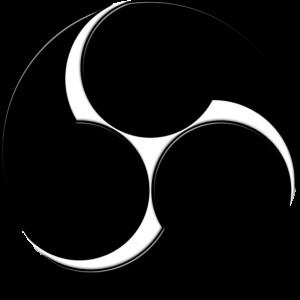
OBS Studio는 Mac용 최고의 화면 녹화 소프트웨어 중 하나이며 동영상 녹화 및 실시간 스트리밍을 위한 오픈 소스 소프트웨어이기도 합니다. 실시간 비디오/오디오 캡처 및 믹싱을 캡처하고 사용자 정의 전환을 통해 매끄럽게 전환할 수 있는 무제한 장면을 제공합니다. OBS Studio는 녹음에 전문적인 느낌을 주기 위해 수백 개의 필터를 제공합니다.
이 소프트웨어는 강력하고 사용하기 쉬운 구성 옵션을 제공하여 새 비디오를 추가하고 기존 비디오를 복제하고 속성을 쉽게 조정할 수 있도록 도와줍니다. 선호도에 따라 밝거나 어두운 테마를 사용할 수도 있습니다.
여기에서 다운로드
10. 라이트샷

LightShot 소프트웨어는 Windows와 Mac 모두에서 사용할 수 있습니다. 이 앱은 바탕 화면에서 스크린샷을 찍을 영역을 선택하는 데 도움이 됩니다. 이 소프트웨어는 또한 유사한 이미지를 검색하고 언제든지 캡처한 이미지를 편집하는 데 도움이 됩니다. LightShot을 사용하면 Macintosh에서 Facebook 및 Twitter를 통해 화면 캡처 및 녹화를 공유할 수도 있습니다. Facebook 또는 Twitter에 업로드하기 전에 소프트웨어로 녹화에 효과를 추가할 수 있습니다.
여기에서 다운로드
좋아하는 비디오와 게임을 즉시 녹화할 수 있는 최고의 Mac용 화면 녹화 소프트웨어 10가지입니다. 아래 댓글 섹션에서 어떤 것이 가장 마음에 드는지 알려주세요.
